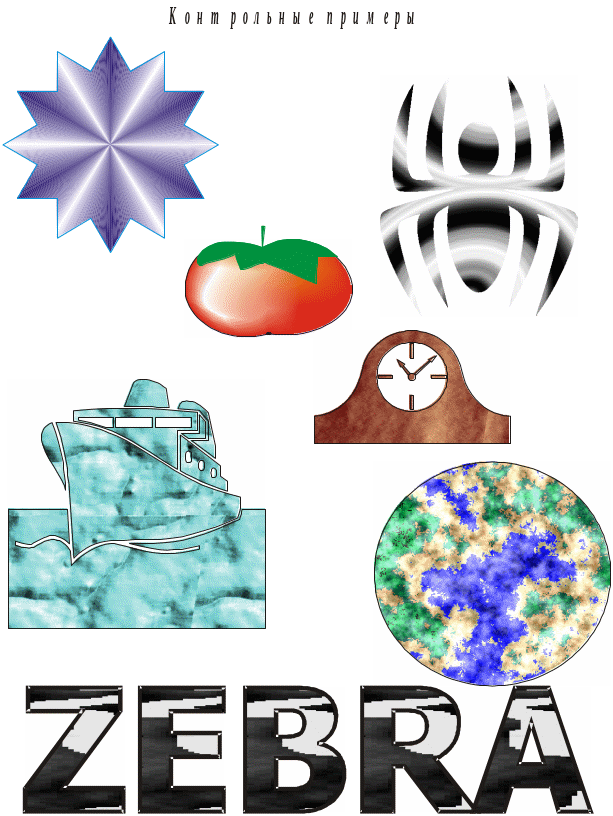- •1. Работа с объектами
- •1.1 Знакомство с инструментами
- •1.2 Обработка объектов
- •Контрольные примеры
- •2. Параметры заливок и обводок
- •3. Преобразование формы объектОв
- •Контрольные примеры
- •4. Специальные эффекты
- •4.1 Изображение в перспективе
- •4.2 Оболочка объекта и ее модификация
- •Контрольные примеры
- •4.3 Пошаговый переход одного объекта в другой
- •4.4 Пошаговый переход по направляющей
- •Контрольные примеры
- •4.5 Трехмерное изображение объекта
- •Контрольные примеры
- •4.6 Эффект ореола
- •4.7 Эффект линзы
- •4.8 Фигурная обрезка
- •4.9 Интерактивная деформация
- •4.10 Интерактивная тень
- •Контрольные примеры
- •5. РАбота с текстом
- •5.1 Инструмент Text (Текст)
- •5.2 Простой текст
- •Контрольные примеры
- •6. Работа с растровыми изображениями
- •6.1 Импортирование растровых изображений
- •6.2 Изменение размера или разрешения растрового изображения
- •6.3 Преобразование форматов изображений
- •6.4 Работа с цветом растрового изображения
- •6.5 Эффекты
- •7. Задания к лабораторным работам студента Лабораторная работа №1. Создание объектов. Операции с объектами
- •Лабораторная работа №2. Работа с контурами, операции с несколькими объектами
- •Лабораторная работа №3. Работа с текстом в coreldraw
- •Лабораторная работа №4. Работа с цветом
- •Литература
Контрольные примеры

2. Параметры заливок и обводок
Инструмент Outline (Контур)
![]()
Выполните следующие действия:
Нарисуйте овал, залейте цветом.
Создайте несколько копий с помощью клавиш <Ctrl>+<D>.
![]()
Выведите на экран вспомогательное меню инструмента Outline (Контур).
![]()
Последовательно выделяя отдельные овалы, посмотрите, как работают кнопки меню (с 3-й по 9-ю).

Нарисуйте линию толщиной 8pt.
![]()
Не снимая выделения, с помощью первой кнопки вспомогательного меню инструмента Outline (Контур) выведите на экран диалоговое окно Outline Pen (Перо для контуров). Посмотрите, как меняют изображение парметры поля Line caps (Отрезки).
![]()
Нарисуйте три одинаковые линии и, последовательно выбирая каждую и изменяя парметры Color (Цвет), Width (Толщина) и Line caps (Отрезки), создайте следующие изображения:
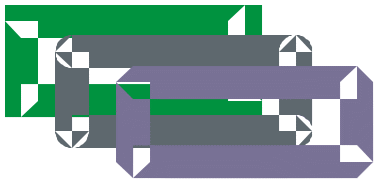
Поле Behind Fill (Заливка поверх контура) в диалоговом окне Outline Pen позволяет изменить вид контурной линии, не меняя ее заданную толщину. Посмотрите, как меняется изображение, если поле выключено (1) и включено (2). Толщина контура не изменяется, но если поле включено, контурная линия прорисовывается под заливкой рабочего объекта.

Поле Scale With Image (Сохранять пропорции) позволяет автоматически масштабировать толщину линии контура при вытягивании или сжатии объекта.

Поля выбора Arrows (Стрелки) и Style (Тип линии) позволяют менять тип линии и оформление ее концов.
![]()
Измените толщину линии. Посмотрите, как меняется изображение начала и конца линии.

Любой линии можно придать вид контура плакатного пера, если использовать поле Calligraphy (Каллиграфия) диалогового окна Outline Pen.
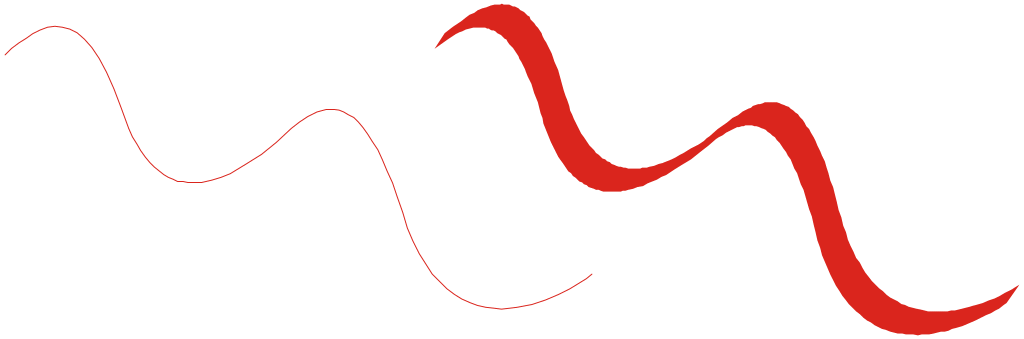
С помощью второй кнопки
![]() вспомогательного меню инструмента
Outline
можно открыть диалоговое окно Outline
Color (Цвет контура),
позволяющее менять цвет контура. С
возможностями окна вы познакомитесь
на следующих страницах.
вспомогательного меню инструмента
Outline
можно открыть диалоговое окно Outline
Color (Цвет контура),
позволяющее менять цвет контура. С
возможностями окна вы познакомитесь
на следующих страницах.
Незамкнутые контуры можно преобразовывать в объекты.
Нарисуйте спираль.
В диалоговом окне Outline Pen установите следующие значения: Width (Толщина контура) — 5 мм, Stretch (Растяжение контура) — 10% и Angle (Угол наклона) — 45о.
Выберите команду Arrange-Convert Outline To Object (Монтаж — Преобразовать контур в объект).
Заполните объект заливкой любого яркого цвета и поменяйте цвет контура.
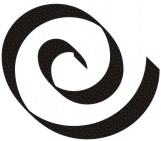
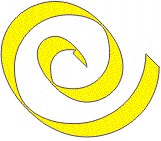
Инструмент Fill (Заливка)
![]()
Инструмент Fill содержит вспомогательное меню:
![]()
![]()
![]()
![]()
![]()
![]()
![]()
![]()
Создайте произвольный замкнутый контур.
Активизируйте инструмент Fill.
Первой кнопкой вспомогательного меню откройте окно Uniform Fill (Однородная заливка), позволяющее менять цвет однородной заливки выделенного объекта. Это окно идентично окну Outline Color (Цвет контура), о котором упоминалось на предыдущей странице.
В открывшемся диалоговом окне можно выбрать четыре режима определения цвета:
Models (Модели);
Mixers (Смесители);
Fixed Palettes (Фиксированные палитры);
Custom Palettes (Специальные палитры).
Поле Reference (Сравнение) общее для всех режимов. В окнах Old (Исходный) и New (Новый) отображаются текущий цвет выделенного объекта и выбираемый новый цвет.
В поле Components (Составляющие цвета) представлены соотношения составляющих цвета в выбранных цветовых моделях.
Список Name (Имя) отображает имя цвета из списка имеющихся имен.
Рассмотрим режимы определения цвета.
Режим Models (Модели) предлагает определение цвета на цветовых полях в соответствии с цветовой моделью, которая выбирается в списке. Вид поля можно поменять. Для этого следует нажать кнопку Options (Режимы), вызвать список Color Viewers (Представление цветов) и выбрать соответствующий режим:
HSB-Hue Based — выбор цветового оттенка;
HSB-Brightness Based — выбор по уровню яркости;
HSB-Wheel Based — выбор по цветовому кругу;
RGB-3D Additive — выбор по трехмерной аддитивной модели;
CMY-3D Subtractive — выбор по трехмерной субтрактивной модели CMY;
CMYK-3D Subtractive — выбор по трехмерной субтрактивной модели CMYK.
Режим Mixers (Смесители) нужен для:
Получения переходных цветов между четырьмя исходными цветами. Параметры переходных цветов выбираются с помощью кнопки Options и последующего выбора команд Mixers-Color Blend. Размерность поля смещения изменяется в поле Size.
Создания гармоничных сочетаний (Color Harmonies). В списке Hues (Цветовые тона) представлен список гармоний: первичные, дополнительные, сочетание трех, четырех, пяти цветов.
Режим Fixed Palettes (Фиксированные палитры) позволяет пользоваться стандартными цветовыми библиотеками.
Режим Custom Palettes (Специальные палитры) позволяет выбрать любую из созданных пользователем специальных палитр. Иногда нужно создать собственный набор цветов и использовать его в дальнейшем в качестве экранной палитры. Это удобно при работе с фирменным цветом, для создания единого цветового набора при оформлении периодических изданий и т.д. Собственный набор цветов (сохраняется в файле с расширением cpl) создается с помощью диалогового окна Palette Editor (Редактирование палитр), которое вызывается из меню Tools (Сервис).
Различные палитры могут быть выведены на экран командой Color Palettes (Цветовые палитры) из меню Window (Окно). Пользовательская палитра может быть установлена на экране с помощью окна Color Palette Browser (Просмотр палитр).
Используя экранную палитру можно легко получать оттенки цвета. Для этого нужно подвести курсор к любому квадратику с образцом цвета, нажать левую кнопку мыши и удержать ее пару секунд. Появится дополнительная палитра с оттенками выбранного цвета.
Однородную
заливку выделенного объекта можно
осуществить с помощью панели Color.
Она открывается кнопкой
![]() вспомогательного
меню инструмента Fill
(Заливка). На панели Color
кнопка Fill
передает выбранный цвет заливке, кнопка
Outline
— контуру. Работать с этой панелью очень
удобно, т.к. она находится на экране до
тех пор, пока пользователь ее не закроет.
вспомогательного
меню инструмента Fill
(Заливка). На панели Color
кнопка Fill
передает выбранный цвет заливке, кнопка
Outline
— контуру. Работать с этой панелью очень
удобно, т.к. она находится на экране до
тех пор, пока пользователь ее не закроет.
С помощью второй кнопки
![]() вспомогательного меню инструмента Fill
открывается диалоговое
окно Fountain Fill
(Градиентная заливка) для создания
градиентных заливок (растяжек).
вспомогательного меню инструмента Fill
открывается диалоговое
окно Fountain Fill
(Градиентная заливка) для создания
градиентных заливок (растяжек).
Нарисуйте несколько прямоугольников. Последовательно выделяя их:
Откройте диалоговое окно Fountain Fill, в поле Color blend (Цветовой переход) задайте начальный, конечный цвета и переход между ними, определяемый по цветовому кругу.
В поле Type (Тип) задайте типы градиентной заливки:
![]()
линейный, конический, радиальный или квадратный.
В поле Centre offset (Смещение центра) для радиальной, конической и квадратной растяжек можно задать смещение центра заливки.
![]()
В поле Options установите значения в поля:
Angle — угол для линейной и конической заливок;
![]()
Steps — количество шагов диапазона цветов;
Edge Pad — размеры начальной и конечной полос.
![]()
Опция Custom (Настраиваемый) в группе Color blend (Цветовой переход) позволяет самостоятельно определять промежуточные цвета. Для установки промежуточных цветов дважды щелкните мышью над цветовой полосой и задайте каждой новой позиции свой цвет.
![]()
Третья кнопка вспомогательного меню инструмента Fill позволяет выбирать двуцветные и многоцветные шаблоны в растровом формате. В открывающемся окне Pattern Fill (Заливка по образцу) выберите нужный вам тип узора, установите, если нужно, параметры в поля Size (Размер), Origin (Начало координат), Row or column offset (Сдвиг по срокам или столбцам), Transform (Преобразование).



Размер узора может меняться вместе с размером объекта, если установлен флажок Transform fill with object (Трансформировать с объектом).
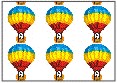

В двухцветных заливках цвет рисунка-образца можно менять кнопками Front (Основной цвет) и Back (Фоновый цвет). Кнопка Create (Создать) выводит на экран диалоговое окно, позволяющее создавать новые заливки.



Четвертая кнопка вспомогательного меню открывает окно Texture Fill (Текстурная заливка). Текстуры — это изображения, созданные с помощью специальных алгоритмов и генератора случайных чисел. Текстуры занимают довольно много памяти. Пользоваться ими нужно осторожно. Создайте несколько таких заливок.

В поле Texture library представлены библиотеки текстур. Конкретный тип текстуры выбирается из поля Texture list (Текстуры). В нижней части диалогового окна — набор управляющих полей. Для того, чтобы изменить значение какого либо поля, нужно предварительно “снять” замок рядом с полем. Установив нужное значение, необходимо его зафиксировать, “закрыв” замок.
Пятая кнопка позволяет заполнять объекты текстурами в формате PostScript. Эту заливку нельзя увидеть на экране в обычном режиме, необходимо из меню View включить режим Enhanced (Улучшенный), иначе заливки отображаются на экране буквами PS.
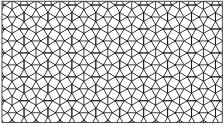
Шестая кнопка отменяет все виды заливок.
Заливки можно менять
инструментом
![]() Interactive Fill (Интерактивная
заливка). Он находится на панели
инструментов под инструментом Тext
(Текст). Может активизироваться “горячей”
клавишей <G>.
Interactive Fill (Интерактивная
заливка). Он находится на панели
инструментов под инструментом Тext
(Текст). Может активизироваться “горячей”
клавишей <G>.
Создайте или выделите объект. Залейте его цветом.
Активизируйте инструмент Interactive Fill. На панели атрибутов появятся элементы управления свойствами заливки. Первая кнопка (Edit Fill) откроет окно, с помощью которого можно менять заливку, но в интерактивном режиме удобнее работать, не открывая диалоговых окон. Если при выделенном объекте на панели атрибутов выбрать заливку по образцу, градиентную или текстурную, то появляются маркеры. Их перемещение позволяет менять внешний вид заливки.
![]()
![]()
Для изменения или добавления нового цвета при активном инструменте Interactive Fill выберите нужный квадратик на цветовой панели и, не отпуская левую кнопку мыши, перетащите курсор к одному из маркеров.
Заливке
можно придать более сложный вид, если
активизировать инструмент
![]() Interactive
Mesh Fill
(Интерактивная заливка по сетке) и
переместить появившиеся маркеры.
Размерность сетки можно поменять на
панели атрибутов. В любой узел-маркер
можно перетащить из палитры новый цвет.
Interactive
Mesh Fill
(Интерактивная заливка по сетке) и
переместить появившиеся маркеры.
Размерность сетки можно поменять на
панели атрибутов. В любой узел-маркер
можно перетащить из палитры новый цвет.
![]()
![]()
Присваивание параметров одного объекта другому
Параметры любого объекта можно присвоить другому объекту, для этого:
Выберите объект, параметры которого нужно изменить (1);
В падающем меню Edit выберите опцию Copy Properties From... (Скопировать свойства из...);
Выберите нужные опции Outline Pen (Параметры обводки), Outline Color (Цвет обводки), Fill (Заливка), Text Properties (Параметры текста);
Щелкните мышью на кнопке OK;
Большой черной стрелкой укажите объект, параметры которого нужно скопировать (2).
Исходный объект поменяет внешний вид (3).



![]()
![]()
![]()
![]()
![]()
![]()
![]()
![]()
На панели инструментов есть
инструменты Eyedropper
(Пипетка) и Paintbucket
(Заполнитель)
![]() ,
которые позволяют переносить цвет
заливки и обводки одного объекта на
другой. Для перехода между инструментами
нажмите и удерживайте клавишу <Shift>.
,
которые позволяют переносить цвет
заливки и обводки одного объекта на
другой. Для перехода между инструментами
нажмите и удерживайте клавишу <Shift>.
Создайте два объекта с разными заливками и обводками (1,2).
Активизируйте инструмент Eyedropper, подведите курсор к объекту (1). Обратите внимание, что если на панели атрибутов активна кнопка Fill/Outline, при разном положении курсора меняется его внешний вид (рядом с пипеткой — рамка или сплошной квадрат).
Щекните мышью. Посмотрите, как в строке состояния в левом нижнем углу экрана поменялся цвет заливки или обводки.
Активизируйте инструмент Paintbucket. Для этого просто нажмите и удерживайте клавишу <Shift>.
Подведите курсор к объекту (2). В зависимости от местоположения курсора изменяется его вид. Это означает, что после щелчка произойдет изменение цвета либо заливки, либо контура;
Щелкните мышью.
По этому алгоритму поменяйте цвет заливки и контура второго объекта так, чтобы получился результат (3).


![]()

![]()
![]()
![]()